Beheben Sie den Systemwiederherstellungspunktfehler 0x80042306 unter Windows 11/10
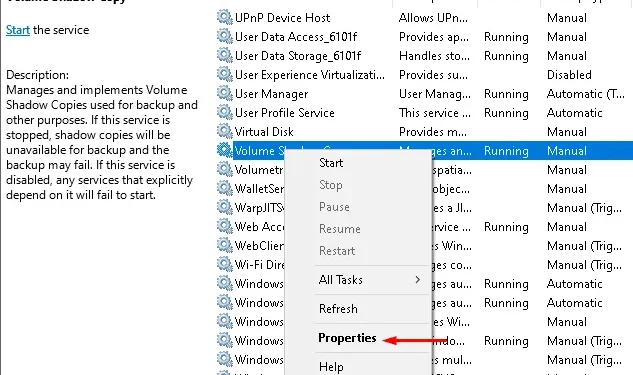
In letzter Zeit stoßen einige Benutzer beim Erstellen eines Systemwiederherstellungspunkts auf ihren PCs auf den Fehler 0x80042306. Heute besprechen wir in diesem Blogbeitrag die Gründe und mögliche Lösungen zur Behebung dieses Problems. Dieser Fehler tritt hauptsächlich nach einem fehlgeschlagenen Update, einer Fehlfunktion des Volume-Schattenkopie-Dienstes und VSS-Komponenten auf.
Der Fehler 0x80042306 kann auch auftreten, wenn fehlerhafte Sektoren auf der Festplatte oder beschädigte Systemdateien vorhanden sind. Durch Neustarten/Neuregistrieren von VSS, Reparieren fehlender Systemdateien, Überprüfen des Zustands der Festplatte und Neustarten des Volume-Schattenkopie-Dienstes kann dieses Problem möglicherweise behoben werden. Wenn dieser Fehler weiterhin auf Ihrem PC auftritt, versuchen Sie, die Systemwiederherstellungsdateien umzubenennen. Dies kann zur Behebung dieses Fehlers beitragen. Lassen Sie uns die Lösungen im Detail untersuchen.
EMPFOHLEN:
Beheben Sie den Systemwiederherstellungspunktfehler 0x80042306
Wenn Sie Probleme beim Wiederherstellen der Systemsicherung auf Ihrem Windows-PC haben, finden Sie hier einige Lösungen, die Ihnen möglicherweise weiterhelfen.
1. Starten Sie den Volumeschattenkopie-Dienst neu
Der Fehler 0x80042306 tritt meist dann auf, wenn der Volume-Schattenkopie-Dienst nicht aktiv ist oder eine Fehlfunktion aufweist. Starten Sie diesen Dienst neu und prüfen Sie, ob Sie erneut einen Systemwiederherstellungspunkt auf Ihrem PC erstellen oder verwenden können. Folgendes müssen Sie tun:
- Klicken Sie mit der rechten Maustaste auf „ Start“ und wählen Sie „Ausführen“ aus dem Power-Menü.
- Geben Sie im Textfeld „services.msc“ ein und drücken Sie dann „OK“ , um die Windows-Dienste zu starten.
- Wenn sich das Fenster „Dienste“ öffnet, scrollen Sie nach unten zu „ Volumenschattenkopie“ und klicken Sie mit der rechten Maustaste darauf.
- Wählen Sie im Kontextmenü die Option Eigenschaften .
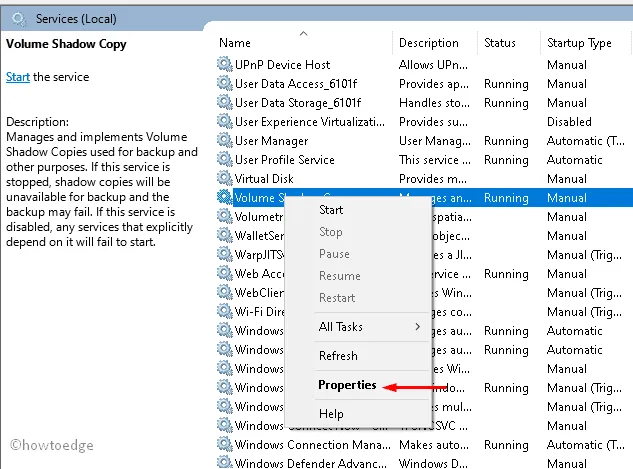
- Wenn diese Dienste nicht ausgeführt werden, tippen Sie auf die Option „Start“ , andernfalls stoppen Sie sie und starten Sie sie neu.
- Ändern Sie unter Starttyp den Wert in „Automatisch“ .
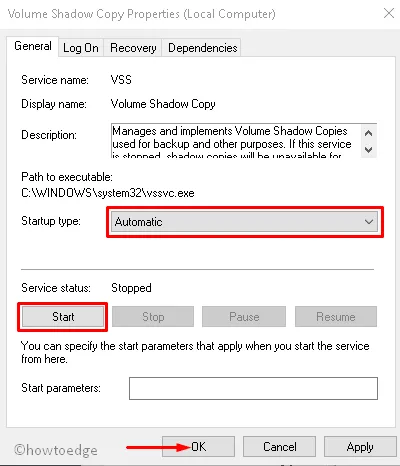
- Sobald Sie die oben genannten Schritte abgeschlossen haben, starten Sie Ihr System neu und prüfen Sie, ob der Fehler 0x80042306 bei der nachfolgenden Anmeldung behoben wird.
- Klicken Sie mit der rechten Maustaste auf eine beliebige Stelle auf dem Desktop und bewegen Sie die Maus über „ Neu“ . Wählen Sie anschließend „Textdokument“ aus.
- Öffnen Sie nun dieses Textdokument und kopieren Sie die folgenden Befehlszeilen und fügen Sie sie darin ein.
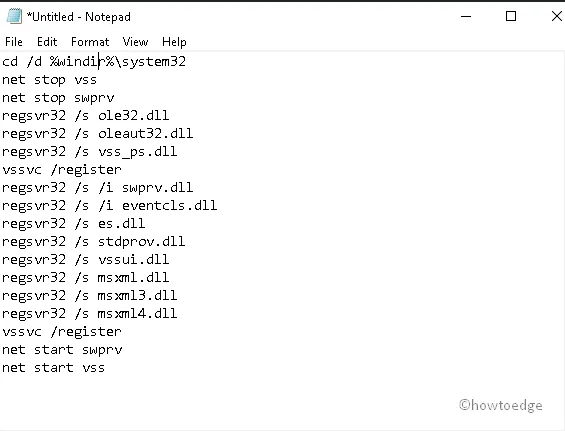
- Speichern Sie anschließend diese Datei unter. bat-Erweiterung im Dropdown-Menü „Dateityp:“ hinzufügen.
- Klicken Sie erneut mit der rechten Maustaste auf diese Datei und wählen Sie Als Administrator ausführen .
Dadurch wird das Volume erneut auf Ihrem System registriert.
Wenn einige Sektoren auf der Festplatte beschädigt sind, kann auch dieser Fehler 0x80042306 auftreten. Um sicherzustellen, dass dies der Fall ist, führen Sie den DISM-Befehl auf Ihrem PC aus. Dadurch wird die gesamte Festplatte gescannt und bei kleineren Fehlern repariert. Hier sind die Schritte, mit denen Sie fortfahren müssen:
- Geben Sie cmd in das Suchfeld ein und klicken Sie dann mit der rechten Maustaste auf die Option „Eingabeaufforderung“ .
- Wählen Sie fortan „Als Administrator ausführen“ aus dem Kontextmenü.
- Wenn eine Benutzerkontensteuerung angezeigt wird, tippen Sie auf Ja .
- Geben Sie den folgenden Code ein oder kopieren/fügen Sie ihn in die Nähe des blinkenden Cursors ein, um das Problem zu erkennen.
chkdsk C: /f /r /x
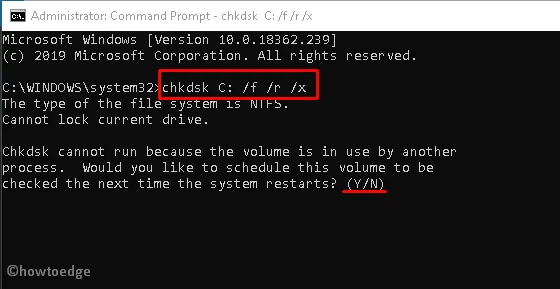
- Wenn Ihr System etwas ausgelastet ist, wird beim Neustart des PCs eine Meldung angezeigt, dass diese Aufgabe neu geplant werden soll.
- Drücken Sie Y , um Ihre Erlaubnis zu erteilen.
Starten Sie abschließend den Computer erneut und prüfen Sie, ob das Problem behoben ist oder nicht.
4. Führen Sie den Befehl System File Checker aus
Manchmal liegt der Fehler in den Kernsystemdateien. Versuchen Sie in diesem Fall, sfc/scannowdie Befehlszeile „ “ auf Ihrem PC auszuführen. Dies kann das Problem mit dem Fehler 0x80042306 beim Erstellen eines Wiederherstellungspunkts beheben. Die Schritte sind ganz einfach zu befolgen-
- Klicken Sie zunächst mit der rechten Maustaste auf das Windows-Symbol und wählen Sie „Ausführen“ aus dem Popup-Menü.
- Geben Sie im Textbereich cmd ein und drücken Sie gleichzeitig Strg+Umschalt+Eingabetaste, um den Befehl „Als Administrator auffordern“ zu starten.
- Wenn der UAC-Bildschirm dazu auffordert, klicken Sie auf Ja .
- Geben Sie nun
sfc /scannowneben dem blinkenden Cursor etwas ein und drücken Sie anschließend die Eingabetaste .
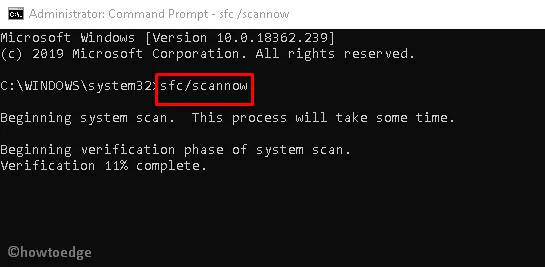
- Das gesamte Scannen und Reparieren dauert ca. 10 Minuten, also entsprechend warten.
- Starten Sie anschließend Ihren PC neu und melden Sie sich bei Ihrem System an.
5] Benennen Sie die Systemwiederherstellung um
Wenn beim Erstellen eines Wiederherstellungspunkts immer noch der Fehler 0x80042306 auftritt, kann das Umbenennen dieser Datei helfen, dieses Problem zu beheben. So gehen Sie vor:
- Drücken Sie Win-Logo und R gleichzeitig, um das Dialogfeld „Ausführen“ zu öffnen.
- Schreiben Sie in das leere Feld den folgenden Befehl und drücken Sie am Ende die Eingabetaste.
%windir%\System32\Tasks\Microsoft\Windows\SystemRestore.
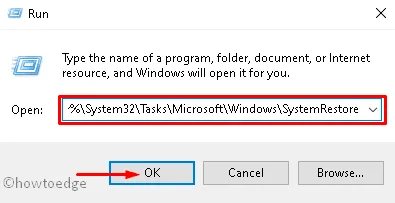
- Suchen Sie daraufhin das Verzeichnis SR und benennen Sie es in SR.sav um .
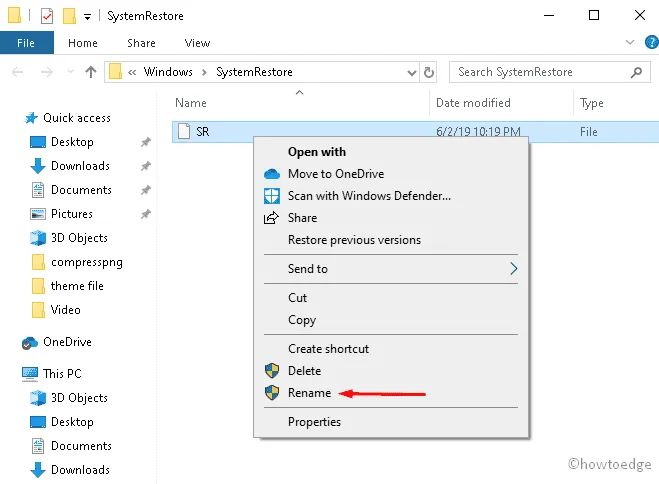
- Nachdem Sie diese Datei umbenannt haben, starten Sie Ihren PC neu, um zu sehen, ob das Problem dadurch tatsächlich behoben wird oder nicht.
6] Ändern Sie die Speicherplatznutzung für die Systemwiederherstellung
Der von der Systemwiederherstellung verwendete Speicherplatz lässt sich am besten über Windows selbst ändern. Seltsamerweise war die Option zum Ändern des maximal verfügbaren Speicherplatzes in Windows XP vorhanden, wurde dann in Vista entfernt, aber ab Windows 7 wieder eingeführt. Hier sind die Schritte:
- Gehen Sie zu „Suchen“, geben Sie
systempropertiesprotectionden leeren Bereich ein und klicken Sie dann auf dieselbe Option. - Sobald ein neues Fenster erscheint, drücken Sie gleichzeitig die Tasten „Win“ und „Pause/Unterbrechung“ .
- Tippen Sie erneut in der linken Spalte auf den Link Systemschutz .
- Wechseln Sie zurück zum Laufwerk C: und klicken Sie auf die Schaltfläche „Konfigurieren“ .
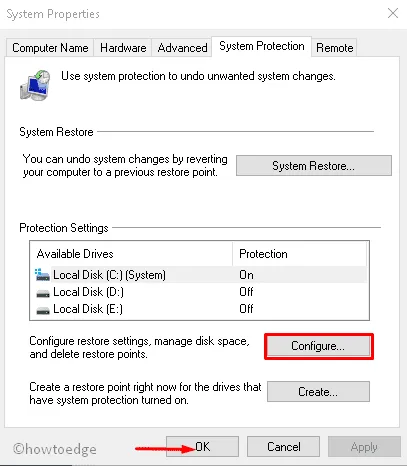
- Aktivieren Sie von nun an das Optionsfeld „Systemschutz aktivieren“ .
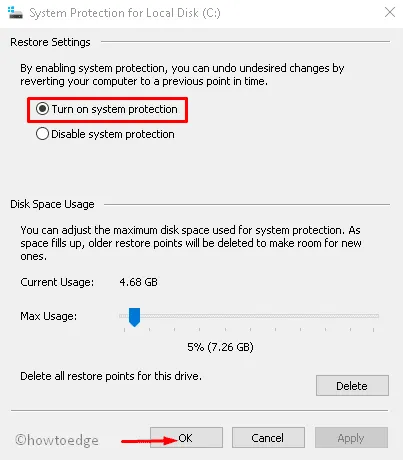
- Scrollen Sie mit dem Schieberegler und legen Sie den Speicherplatzprozentsatz fest, den Sie auf dem ausgewählten Laufwerk verwenden möchten, entweder in GB/MB.
- Tippen Sie abschließend auf OK, um die bisher vorgenommenen Änderungen zu bestätigen.
Ich hoffe, Sie konnten den Systemwiederherstellungspunktfehler 0x80042306 auf Ihrem Computer beheben.
Schreibe einen Kommentar